ご不便をおかけし、申し訳ございません。
CLIP STUDIO PAINTの起動時に、エラーメッセージなどは
出ますでしょうか。
出る場合は、お手数ですがメッセージの全文をお知らせください。
また、お客様の環境について、下記の項目をお知らせください。
・PCのメーカーと型番
・CPU(プロセッサ)の種類
・実装メモリ
CPUやメモリの確認方法については、こちらのページをご覧ください。
お手数ですが、よろしくお願いいたします。
CLIP STUDIO PAINTの要望・不具合ボード
|
インストール/動作環境
CRCエラー/起動しない |
|
|
CLIP STUDIOからCLIP STUDIO PAINTを起動しようとしましたができません。 ドキュメントから、CLIP STUDIO>CLIP STUDIO PAINT>CLIPStudioPaintも試してみましたが、こちらもできません。 再起動、再インストールなどを試してみましたがだめでした。 引っかかることといえば、 再インストール時に「CRCエラー」が出たことくらいですが、これに関しては 他の不具合ボードで「無視しても大丈夫」と書いてあったので無視で実行しました。 起動するにはどうしたらよいでしょうか。 また、「CRCエラー」は無視して良かったのでしょうか。 回答よろしくお願いします。 ------------------------------------------------------------ ■OS Windows XP( ○ ) Windows Vista( ) Windows 7 ( ) Windows 8( ) Windows 8.1( ) MacOS X 10.5( ) MacOS X 10.6( ) MacOS X 10.7( ) MacOS X 10.8( ) MacOS X 10.9( ) その他( ) ------------------------------------------------------------ |
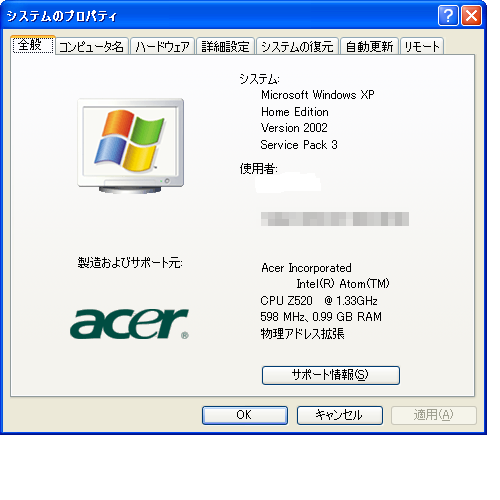
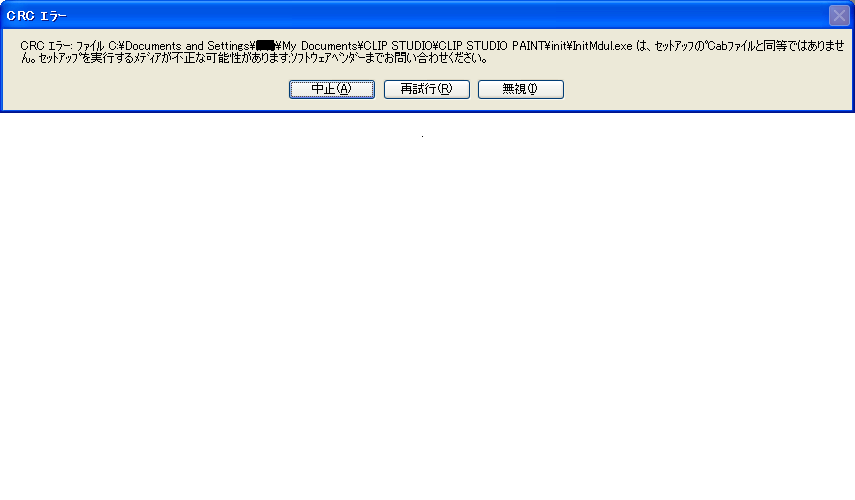

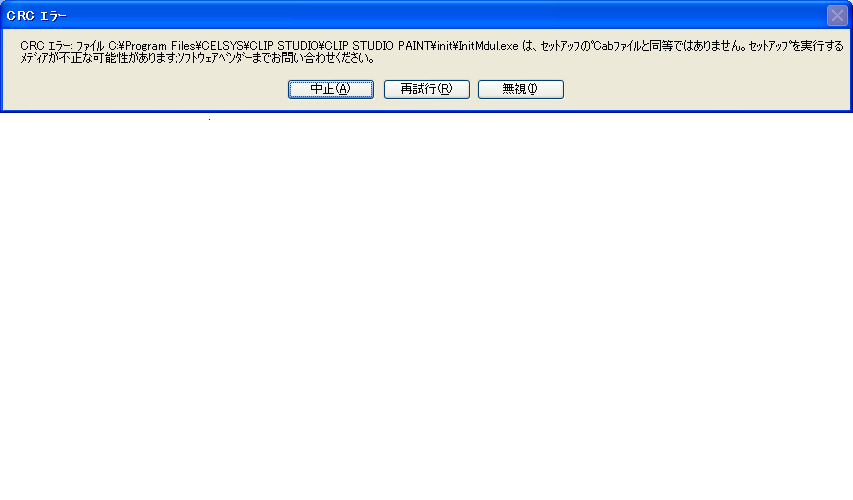
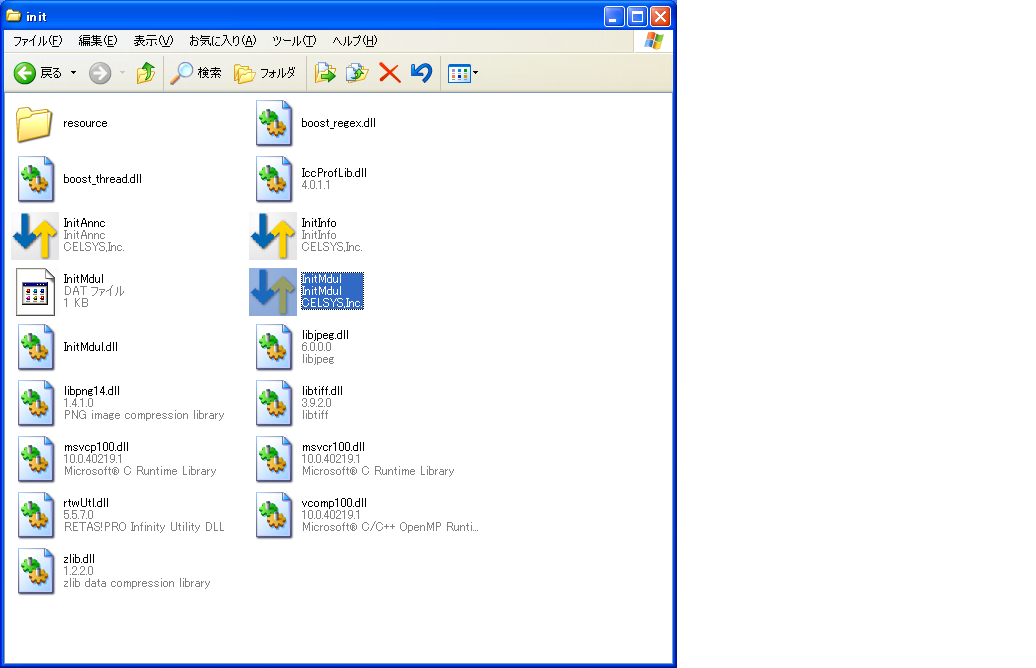
2019年11月28日に本サービスの投稿受付は終了いたしました。「CLIP STUDIO SUPPORT」をご利用ください。